iPhoneの「Safari」には、Webサイトを快適に使うための便利機能がたくさん隠されています。そこで今回は、iPhoneユーザーが知っておきたい便利機能を6つ紹介しましょう。
【1】Webサイトページで特定のキーワードを検索する
iPhoneでWeb記事を読んでいるとき、特定のキーワードについて素早く知りたいときがありますよね。
でも、記事が非常に長いと、Webサイトを何度もスクロールして探すのが大変です。
そのようなときは、Safariのキーワード検索機能を使ってみましょう。これなら、一発で検索できて時短になりますよ。
Webサイトのキーワード検索を行う手順
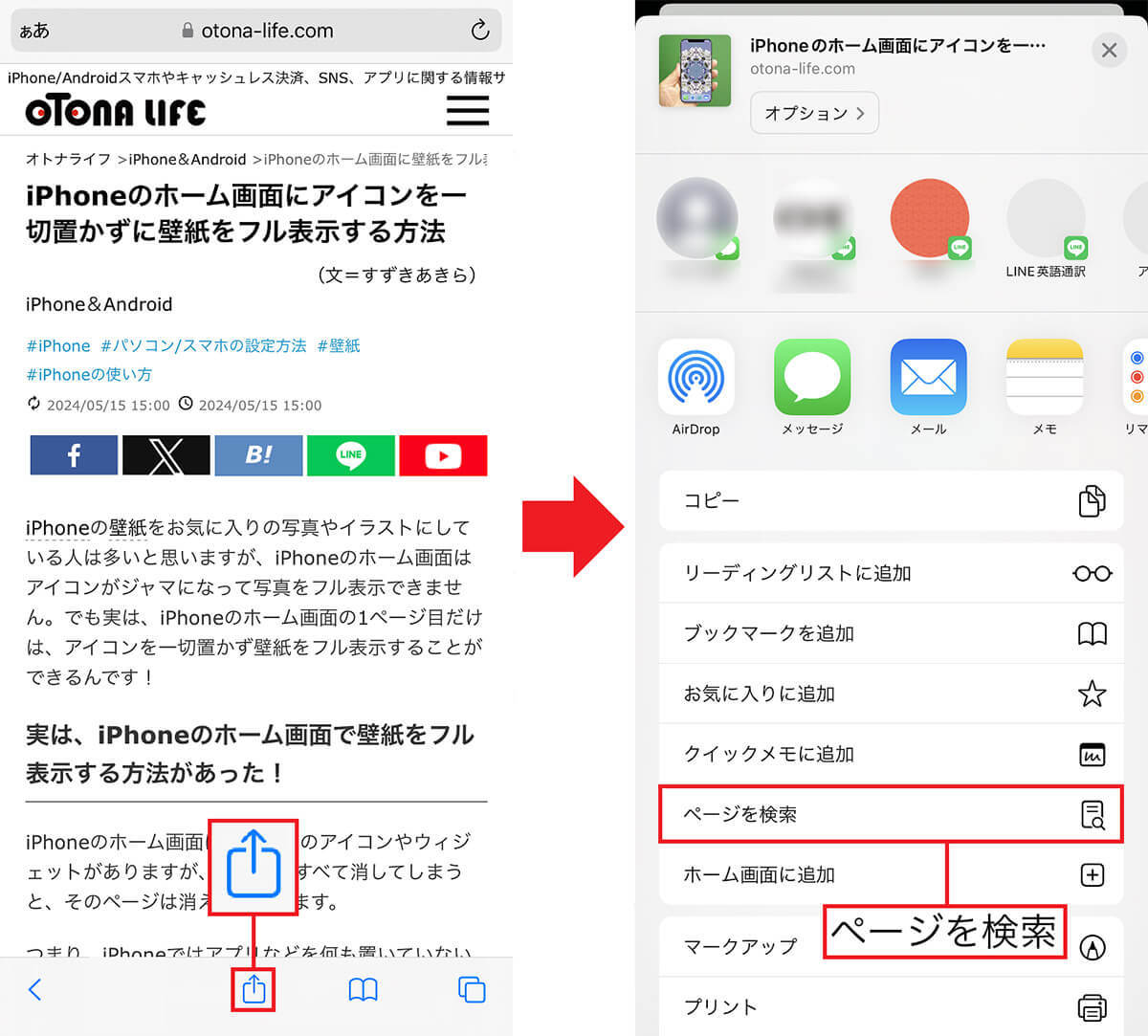
SafariでWebサイトを表示したら、アクションボタンをタップ(左写真)。メニューから「ページを検索」を選びます(右写真)(画像=『オトナライフ』より 引用)
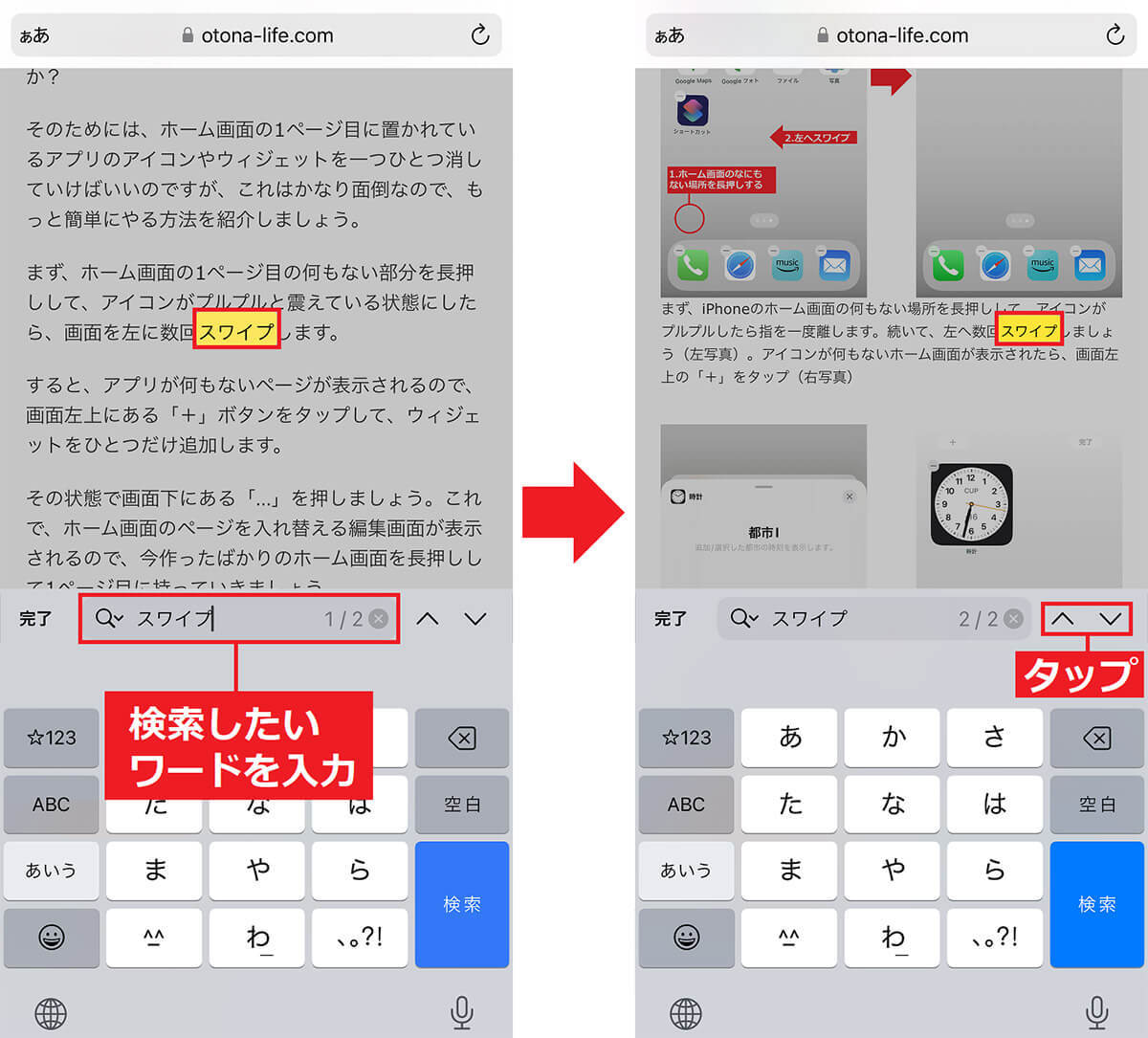
検索欄に検索したいキーワードを入力しましょう(左写真)。これでキーワードがヒットします。もし、該当するキーワードが複数ある場合は「∧」「∨」で移動できます(右写真)(画像=『オトナライフ』より 引用)
【2】閉じてしまったWebサイトを再表示する
iPhoneでWebサイトを閲覧中に誤って閉じてしまったとき、わざわざ検索し直すのも面倒ですよね。
とくに、いろいろなリンクを経由してたどり着いたWebサイトだと、過去に開いたWebサイトをいくつも開いてチェックすることになります。
そのようなときは「最近閉じたタブ」機能を使いましょう。これなら、一旦閉じてしまったWebサイトでも簡単に再表示できるのです。
閉じたWebサイトを再表示する手順
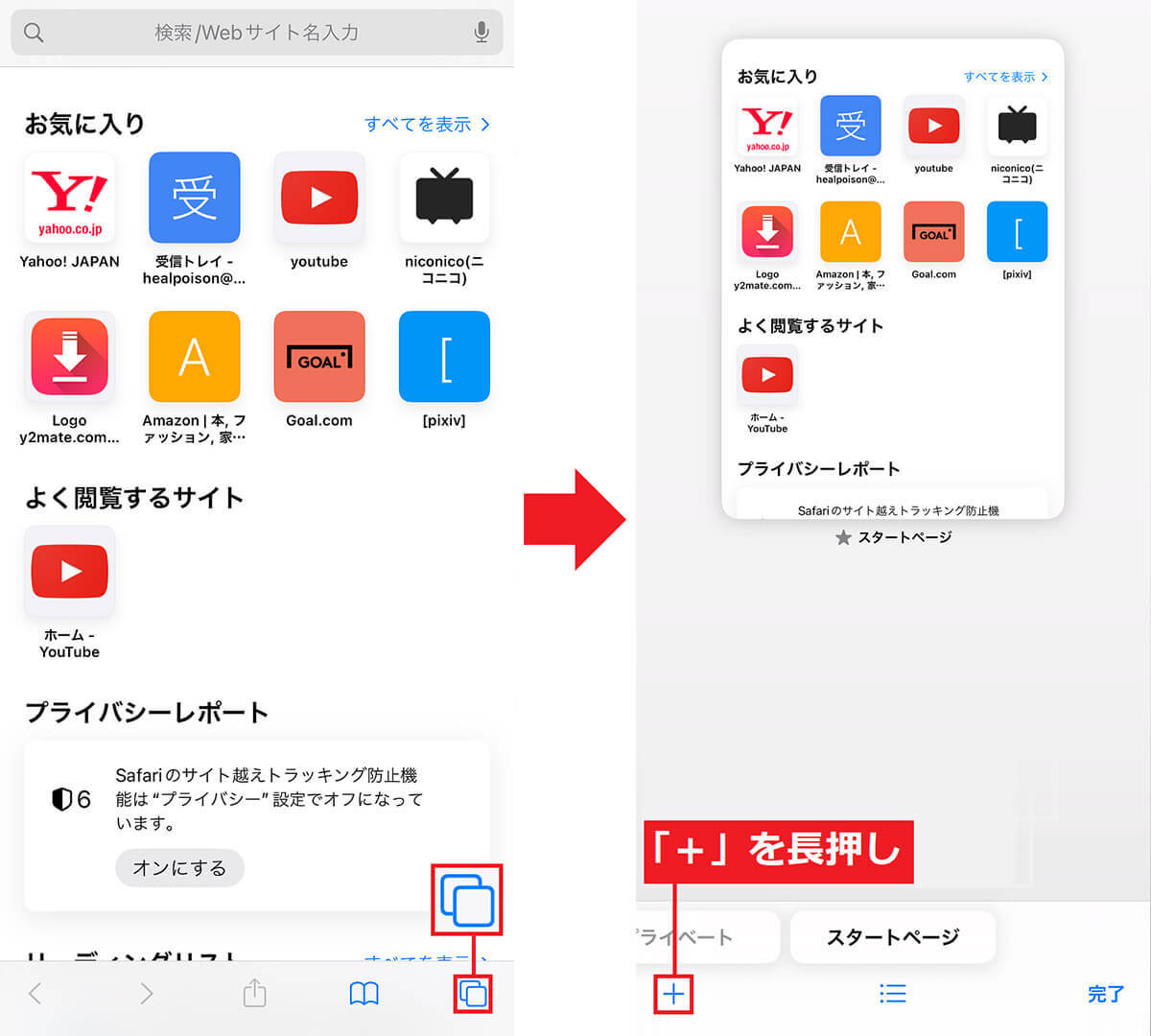
まずはSafariの画面右下のアイコンをタップ(左写真)。ページが切り替わったら、画面左下の「+」アイコンを長押しします(右写真)(画像=『オトナライフ』より 引用)
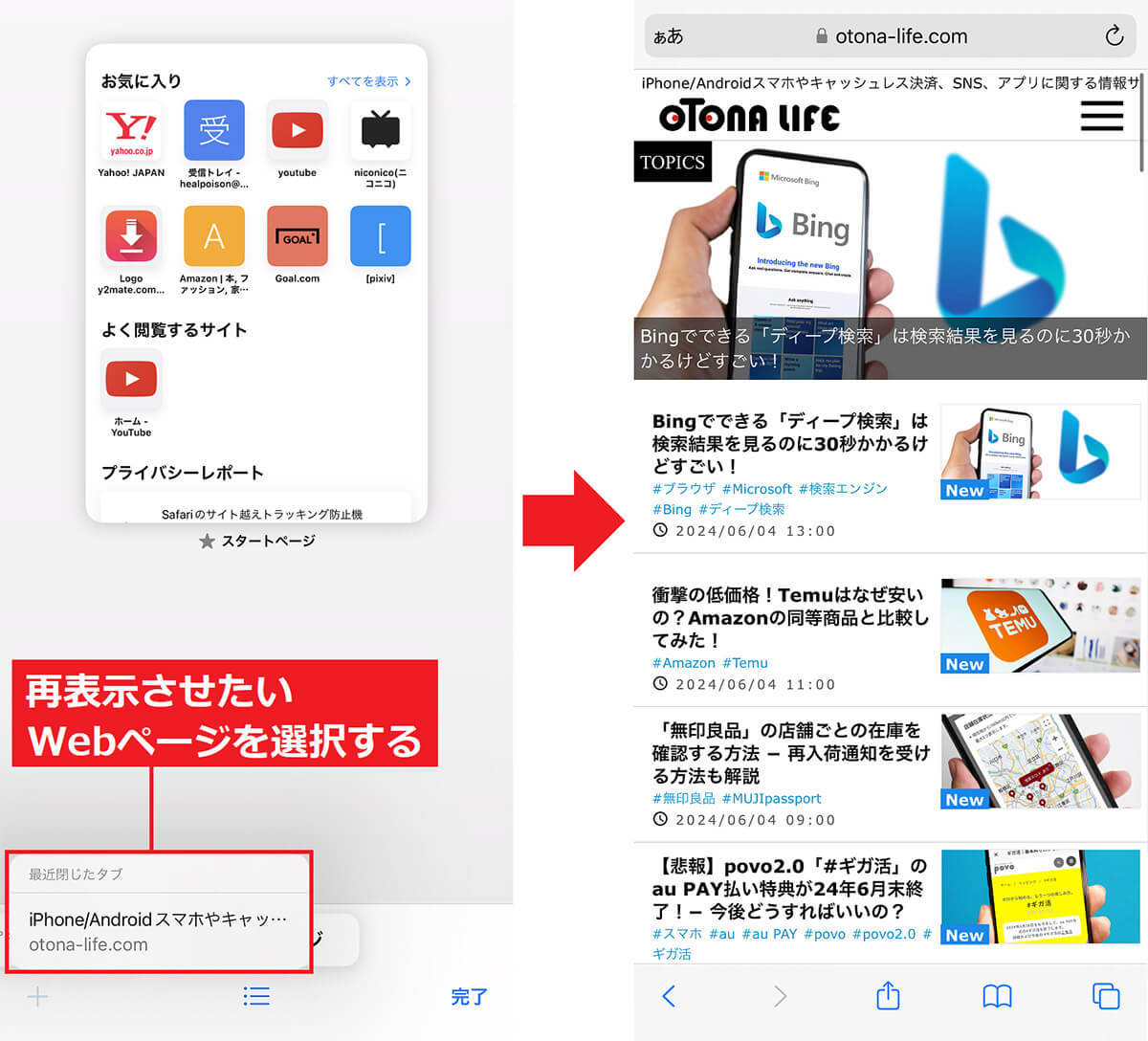
すると、「最近閉じたタブ」がポップアップ表示されるので、再表示させたいWebサイトを選択します(左写真)。これで閉じたWebサイトを再表示することができました(右写真)(画像=『オトナライフ』より 引用)












































